Întrebare
Problemă: Cum se remediază sunetul trosnit după actualizarea Windows?
Am o problemă cu sunetul meu care a început să apară după actualizarea sistemului de operare. Am făcut recent upgrade la Windows 10 la cea mai nouă versiune, iar acum aud un sunet care se sparge ori de câte ori încerc să ascult ceva. Acest sunet de trosnire/popping vine de la difuzoarele mele și nu pot rezolva problema. Este evident legat de sistemul de operare și de actualizare, cred. Înainte de upgrade, totul a funcționat bine. Poți să ajuți?
Răspuns rezolvat
Problema tropitului audio apare de obicei după actualizarea sistemului de operare Windows.
[1] Dar oamenii se pot confrunta cu această problemă din diverse motive. Motivul din spatele acestei probleme poate fi setările interne necorespunzătoare ale sistemului; hardware-ul de sunet al computerului este de vină. Desigur, unul dintre cele mai frecvente motive sunt driverele care pot deveni învechite sau modificate și corupte.Ajustarea unora dintre setările dispozitivului audio, actualizarea driverelor necesare sau modificarea aplicației/piesei hardware care interferează poate ajuta la problema spargerii sunetului. Schimbarea cu setările și alte părți ale sistemului poate crea probleme dacă nu știi ce faci. Când se confruntă cu acest tip de problemă, primul pas ar putea fi verificarea hardware-ului în sine, conexiunile prin cablu s-ar putea slăbi, astfel încât sunetul începe să se spargă și să emită sunete proaste.
Această problemă cu sunetul trosnet după actualizarea Windows poate persista chiar și atunci când problemele comune cu sistemul și programele hardware sunt rezolvate. Actualizarea cu erori a sistemului de operare poate duce adesea la probleme cu performanța sau chiar la erori de sistem mai critice.[2]
Cu toate acestea, problema poate fi rezolvată manual dacă vă bazați pe ghidul de mai jos. Una dintre metodele rapide ar putea fi instrumente precum software-ul de reparare a PC-ului sau aplicațiile de optimizare. Puteți rezolva problemele de sistem prin repararea fișierelor modificate folosind ReimagineazăMacina de spalat rufe X9, și astfel, reveniți la sunetele normale. Acest instrument găsește și repara fișierele de sistem pe mașinile Windows și poate rezolva problemele care apar din cauza pieselor modificate.
Vă putem asigura că această problemă audio trosnitoare nu este legată de erori critice de sistem sau infecții cu malware[3] de orice fel. Există remedieri pentru această problemă specială și rezolvați singur problema. Dacă problema nu este rezolvată printr-o scanare rapidă a reparației sistemului, vă puteți baza pe ghidul complet enumerat aici. Asigurați-vă că încercați măcar câteva metode.
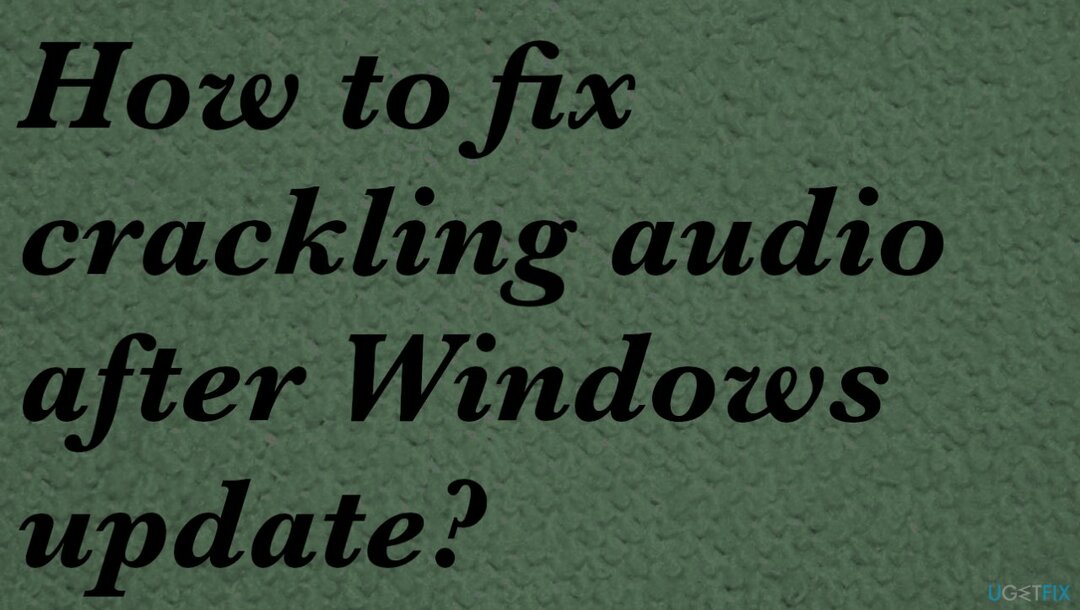
1. Schimbați formatul audio
Pentru a repara sistemul deteriorat, trebuie să achiziționați versiunea licențiată a Reimaginează Reimaginează.
- Verificați-vă calitatea audio prin clic dreapta pictograma difuzorului din partea de jos.
- Alege Dispozitive de redare.
- Dublu click dispozitivul implicit cu marcajul verde.
- Alege Filă avansată și utilizați caseta Format implicit pentru a selecta nivelul de calitate a sunetului.
- Setați sunetul la 16 biți, 44100 Hz (calitate CD).
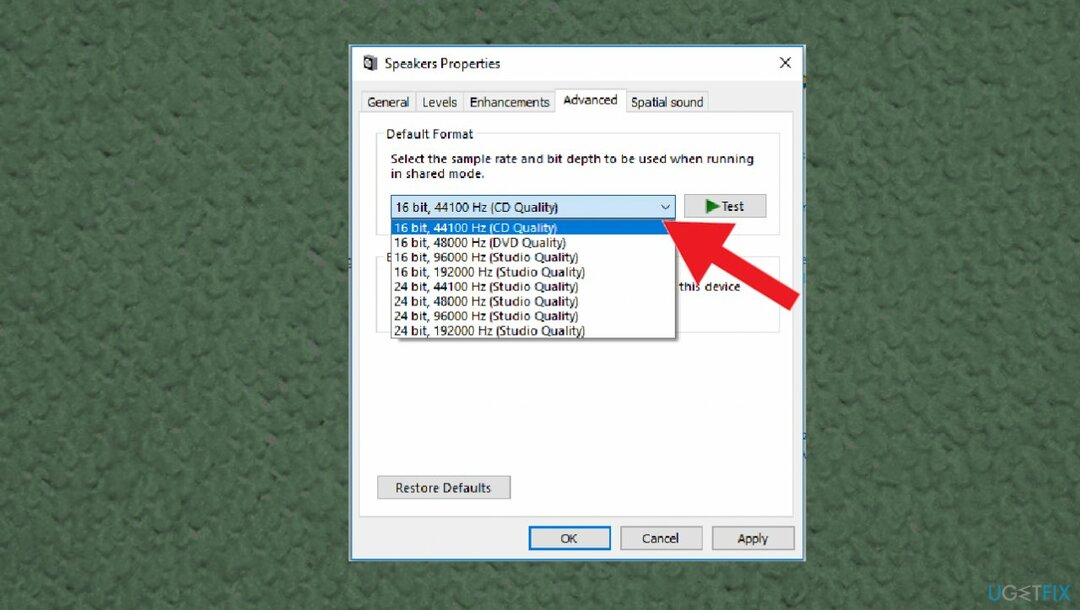
- Clic O.K.
- Vezi dacă problema persistă.
2. Dezactivați îmbunătățirile audio
Pentru a repara sistemul deteriorat, trebuie să achiziționați versiunea licențiată a Reimaginează Reimaginează.
- Mergi la proprietățile sunetului făcând clic dreapta pe pictograma difuzorului din centrul de notificări.
- Alege Fila Îmbunătățiri și debifați marcajele de lângă îmbunătățirile activate.
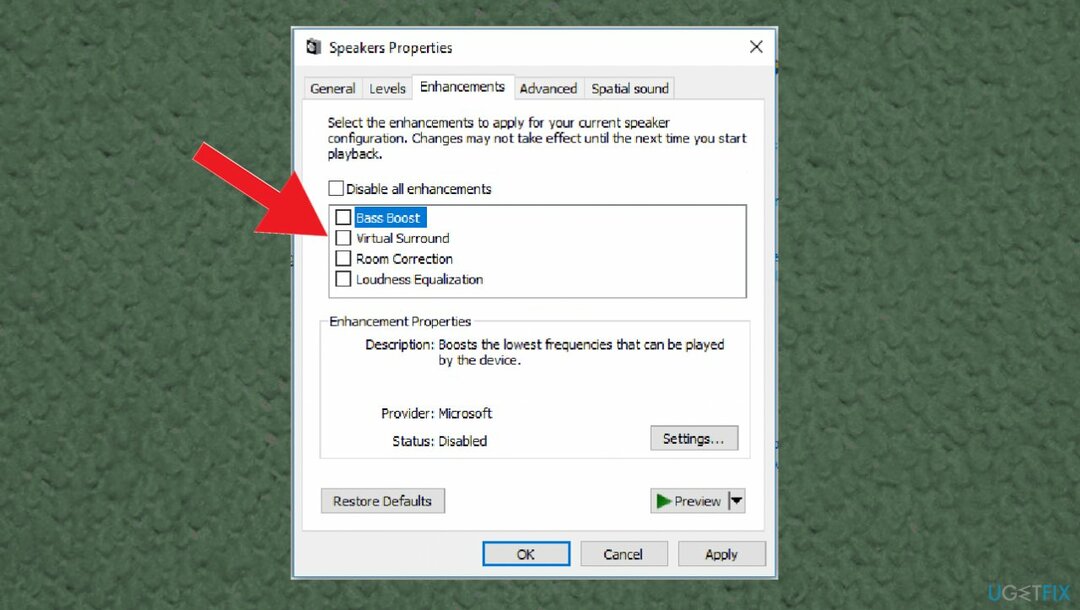
- Du-te la Avansat apoi debifați Permite aplicațiilor să preia controlul exclusiv asupra acestui dispozitiv și Acordați prioritate aplicației în modul exclusiv.
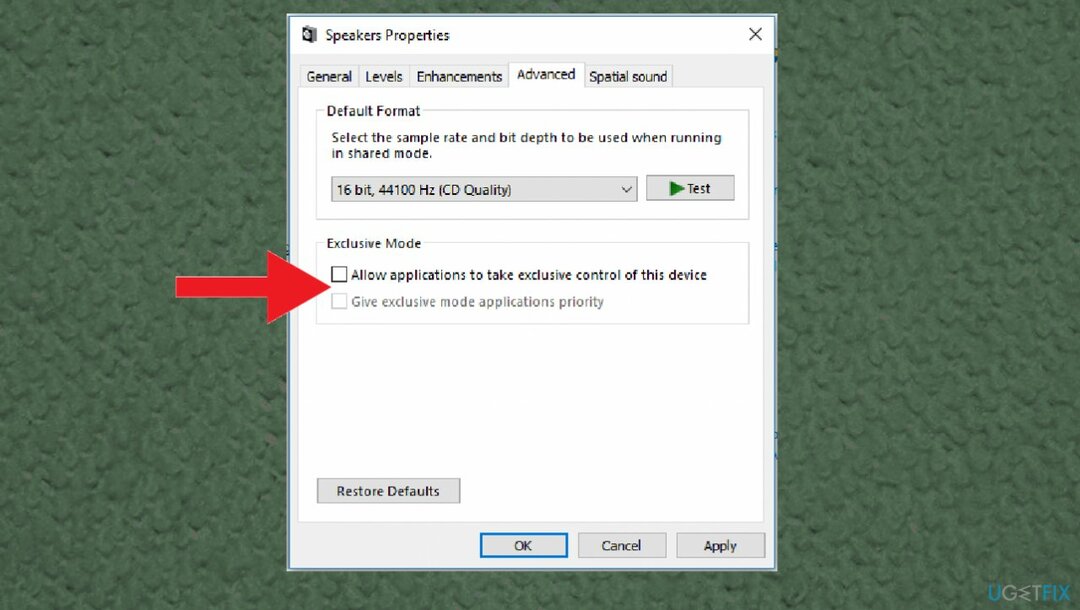
- Alege aplica și O.K, deci salvați modificările.
3. Reinstalați driverele
Pentru a repara sistemul deteriorat, trebuie să achiziționați versiunea licențiată a Reimaginează Reimaginează.
-
Click dreapta pe start butonul și selectați Manager de dispozitiv.
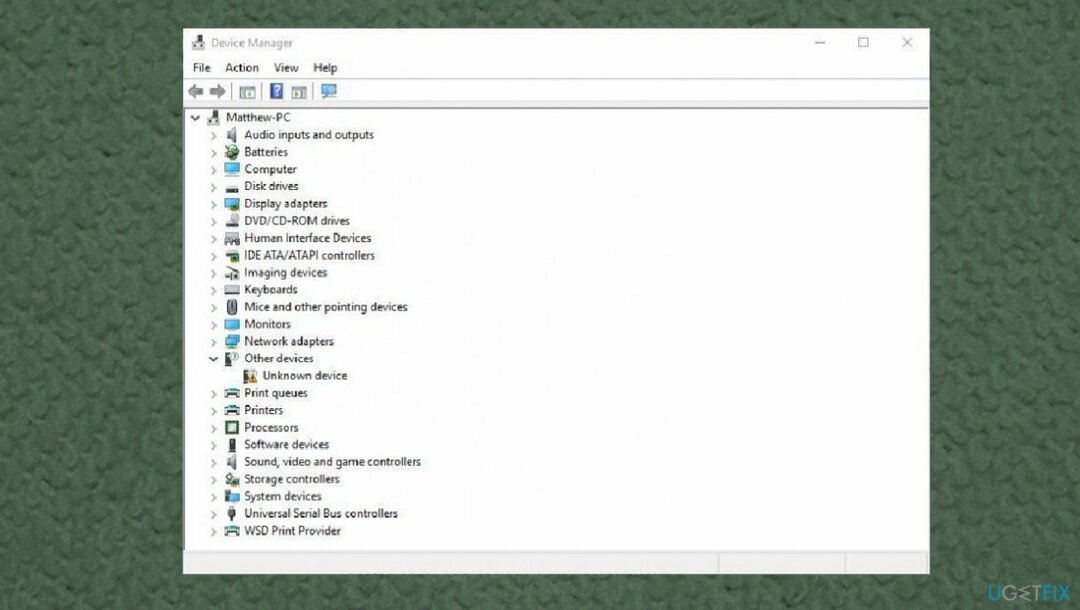
- Extindeți Intrări și ieșiri audio secțiune.
- Click dreapta pe dispozitivul dvs. de sunet și selectați Dezinstalează.
- Confirmați cu Dezinstalează.
- Extinde Controlere de sunet, video și jocuri secțiune.
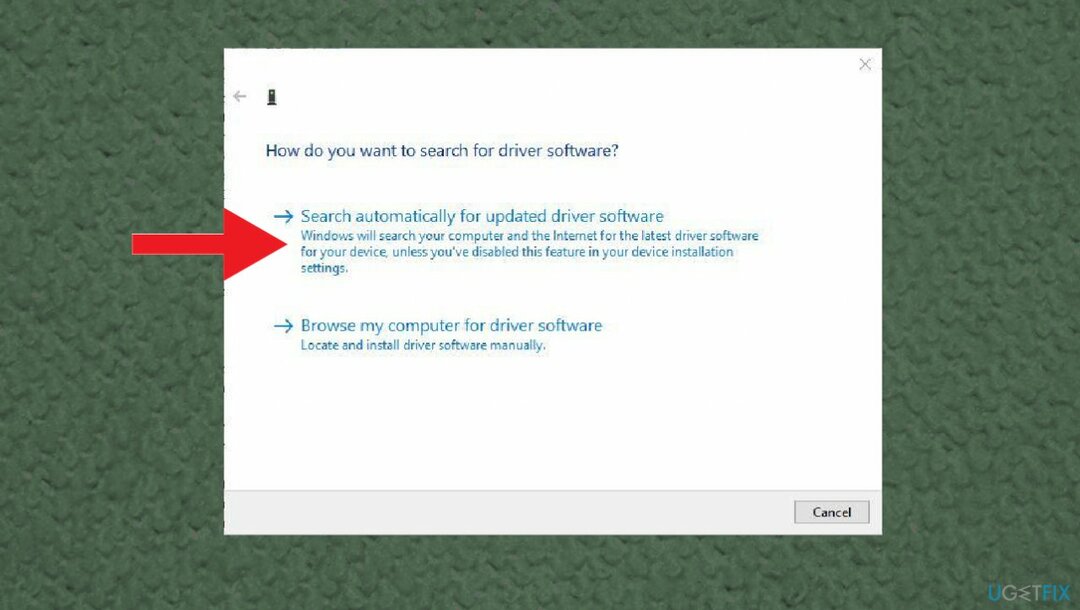
- Click dreapta pe dispozitivul de ieșire defect și selectați Dezinstalați dispozitivul.
- Reporniți sistemul.
4. Actualizați driverele de sunet
Pentru a repara sistemul deteriorat, trebuie să achiziționați versiunea licențiată a Reimaginează Reimaginează.
- presa Windows + X Selectați Manager de dispozitiv.
- Extinde Controlere de sunet, video și jocuri.
-
Click dreapta driverul de sunet instalat și apoi selectați Actualizați driver-ul.
- Aceasta va verifica dacă există cel mai recent driver audio actualizat pentru computerul dvs.
- Alegeți să căutați, să descărcați și să instalați automat driverele pentru dvs.
- Repornire Windows.
Puteți gestiona totul cu driverele de dispozitiv și să le actualizați, să le instalați, să le reinstalați cu ajutorul unui instrument adecvat conceput pentru această lucrare. DriverFix este programul care poate găsi actualizările necesare și le poate instala fără interacțiunea dvs. Programul găsește upgrade-uri compatibile și menține acele drivere la zi, verificând versiunile mai noi.
5. Editați registrul
Pentru a repara sistemul deteriorat, trebuie să achiziționați versiunea licențiată a Reimaginează Reimaginează.
- presa Windows cheie și R cheie împreună pentru a deschide Alerga dialog.
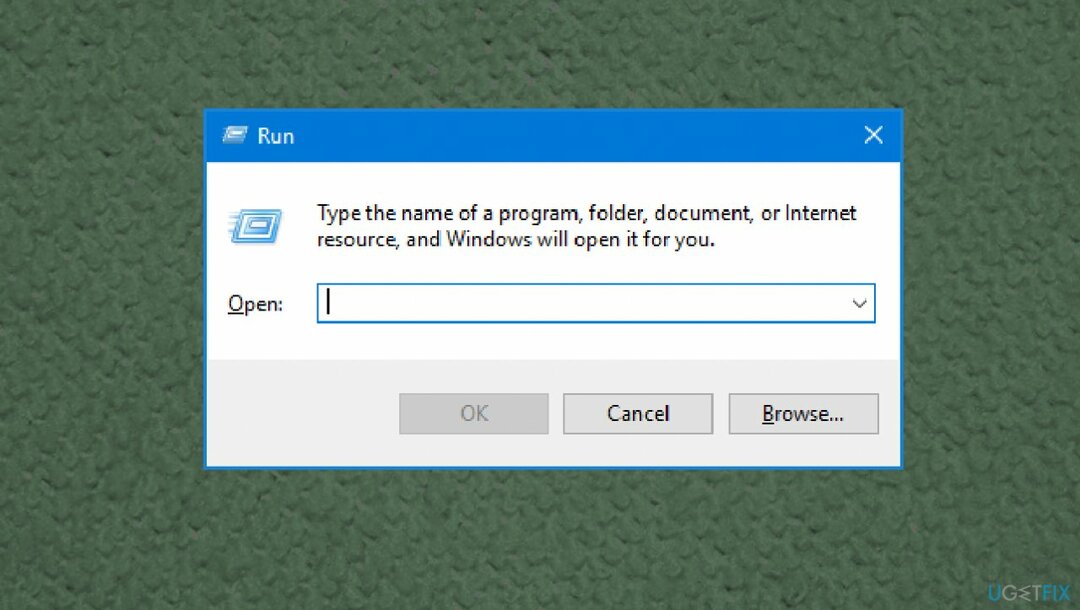
- Tip regedit în casetă și faceți clic O.K a continua.
- În fereastra Editorului Registrului, navigați la:
HKEY_CURRENT_USER\\Software\\Realtek\\RAVCpI64\\Powermgnt cale. - Modificați datele valorii ale Timp de intarziere la 10.
- Modificați datele valorii ale Activat de la 0 la 1 pentru a remedia sunetul de popiire Windows.
- Schimbați numai bateria la 1.
Reparați automat erorile
Echipa ugetfix.com încearcă să facă tot posibilul pentru a ajuta utilizatorii să găsească cele mai bune soluții pentru eliminarea erorilor lor. Dacă nu doriți să vă luptați cu tehnicile de reparații manuale, vă rugăm să utilizați software-ul automat. Toate produsele recomandate au fost testate și aprobate de profesioniștii noștri. Instrumentele pe care le puteți utiliza pentru a remedia eroarea sunt enumerate mai jos:
Oferi
fa-o acum!
Descărcați FixFericire
Garanție
fa-o acum!
Descărcați FixFericire
Garanție
Dacă nu ați reușit să remediați eroarea utilizând Reimage, contactați echipa noastră de asistență pentru ajutor. Vă rugăm să ne comunicați toate detaliile pe care credeți că ar trebui să le cunoaștem despre problema dvs.
Acest proces de reparare patentat folosește o bază de date de 25 de milioane de componente care pot înlocui orice fișier deteriorat sau lipsă de pe computerul utilizatorului.
Pentru a repara sistemul deteriorat, trebuie să achiziționați versiunea licențiată a Reimaginează instrument de eliminare a programelor malware.

Un VPN este crucial atunci când vine vorba de confidențialitatea utilizatorului. Trackerele online, cum ar fi cookie-urile, pot fi utilizate nu numai de platformele de socializare și alte site-uri web, ci și de furnizorul dvs. de servicii de internet și de guvern. Chiar dacă aplicați cele mai sigure setări prin intermediul browserului dvs. web, puteți fi urmărit prin intermediul aplicațiilor care sunt conectate la internet. În plus, browserele axate pe confidențialitate, cum ar fi Tor, nu sunt o alegere optimă din cauza vitezei de conectare reduse. Cea mai bună soluție pentru confidențialitatea ta este Acces privat la internet – fii anonim și sigur online.
Software-ul de recuperare a datelor este una dintre opțiunile care v-ar putea ajuta recuperați fișierele dvs. Odată ce ștergeți un fișier, acesta nu dispare în aer – rămâne în sistem atâta timp cât nu sunt scrise date noi deasupra acestuia. Data Recovery Pro este un software de recuperare care caută copii de lucru ale fișierelor șterse de pe hard disk. Prin utilizarea instrumentului, puteți preveni pierderea documentelor valoroase, a lucrărilor școlare, a fotografiilor personale și a altor fișiere esențiale.